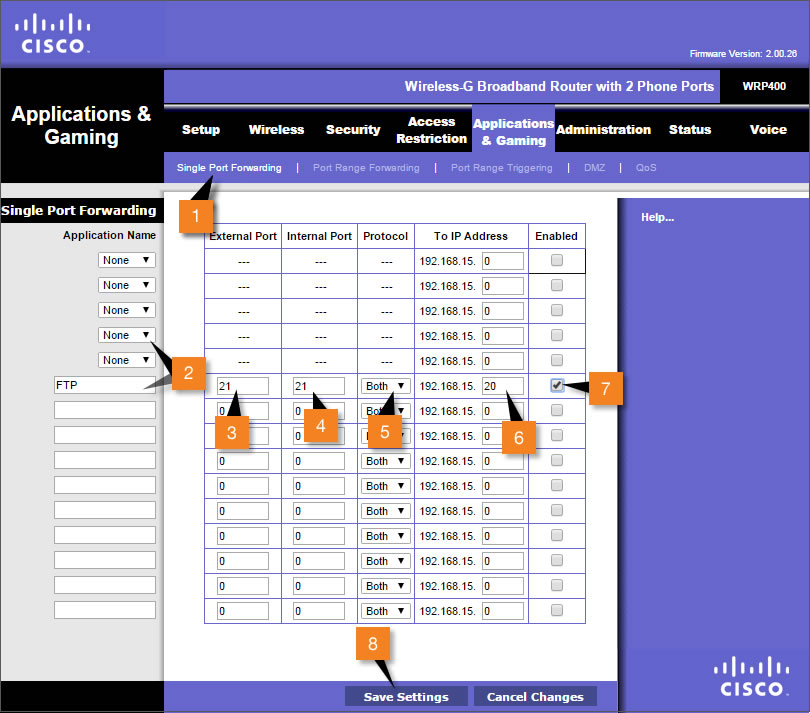Ajouter une ouverture de port sur le routeur Linksys WRP400
Cet article s'adresse aux abonnés des formules ALSAWAY et Débit Max (anciens clients Alsatis) possesseurs du routeur Linksys WRP400.
Pour le bon fonctionnement d'un programme (FTP, VPN, jeux ou autre), il est parfois nécessaire d'ouvrir un ou plusieurs ports sur votre routeur pour le rendre visible depuis l'extérieur, c'est-à-dire depuis l'internet. Cet article vous guide pour ajouter une ouverture de port sur votre routeur depuis l'interface web de votre routeur.
Accéder à l'interface web du routeur WRP400
1. Lancez votre navigateur, puis dans sa barre, saisissez http://192.168.15.1 et validez par la touche Entrée.
2. Dans la fenêtre d'authentification qui s'affiche à l'écran, indiquez :
- admin dans le champ "Nom d'utilisateur"
- l'adresse MAC* en majuscule et sans les deux petits points dans le champ "Mot de passe".
Puis, cliquez sur le bouton Se connecter.

Ajouter une ouverture de port
Cliquez sur l’onglet Applications & Gaming.
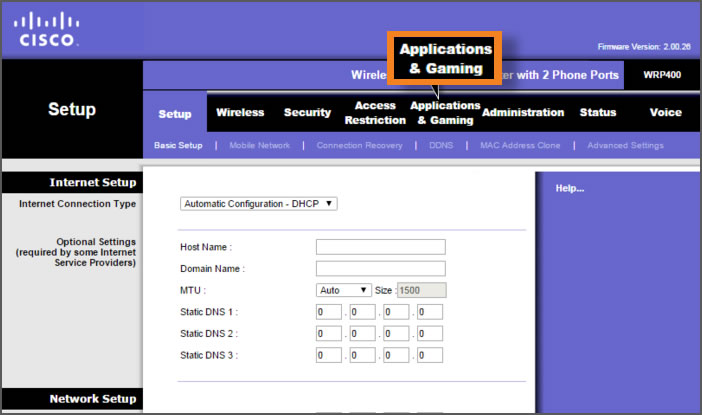
Restez dans la rubrique Single Port Forwarding 1
Pour configurer l’ouverture de port, renseignez les champs de la manière suivante :
- Sélectionnez l'application qui nécessite une ouverture de port ou indiquez son nom dans le champ « Application Name » 2 .
- Dans le champ « External Port » 3, saisissez le numéro de port par lequel vous souhaitez accéder à votre service.
- Dans le champ « Internal Port » 4, saisissez le numéro de port utilisé par l’application (Sa valeur est comprise entre 0 et 65535).
- Dans le champ « Protocole» 5, sélectionnez le ou les protocoles qui utilisent ce service. (TCP ; UDP ; Les 2).
- Dans le champ « To IP Adress » 6, renseignez l’adresse IP de la machine où est hébergée l’application.
- Cochez l'option « Enabled » 7 pour activer la nouvelle ouverture de port.
- Enfin, pour enregistrer vos modifications cliquez sur le bouton Save Settings 8.